Goste ou não, os anúncios estão por toda parte. Desde os sites que você visita até sim, até mesmo o seu sistema operacional Windows 10, você é levado a assistir e clicar em anúncios de vez em quando. Embora seja uma forma de gerar receita para empresas, incluindo a Microsoft, a overdose pode ser irritante às vezes.
Se você atualizou para o Windows gratuitamente ou pagou pela versão pré-carregada, você ainda conseguirá ver anúncios que o forçarão a comprar aplicativos e serviços, o que pode não ser útil depois tudo. Da tela de bloqueio ou do menu Iniciar ao File Explorer ou Cortana, seu sistema está cheio de anúncios.
Mas, a melhor coisa é que você tem a opção de desativar os anúncios e não vê-los de volta, a menos que queira. Vamos ver como desligar todos os anúncios no Windows 10 de qualquer lugar.
Método 1: por meio do Microsoft Edge Share
Passo 1: Abrir Microsoft borda e clique nos três pontos horizontais no lado superior direito do navegador. Agora, selecione Compartilhar no menu de contexto.
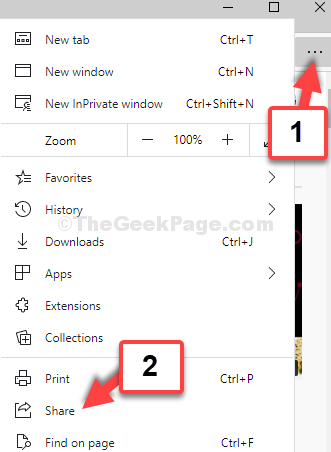
Passo 2: No Compartilhar janela, vá para a seção onde você vê os ícones do aplicativo. Clique com o botão direito em cada um deles e desmarque mostrar sugestões de aplicativos (um por um) para desligá-los.
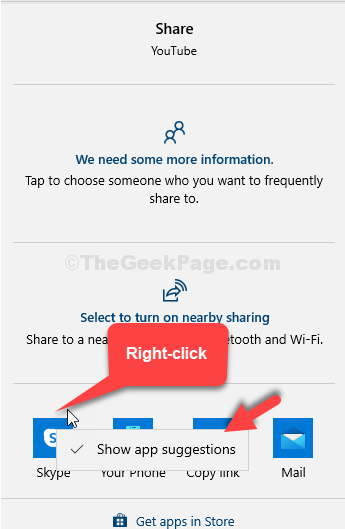
Você concluiu este método, agora, vamos passar para o segundo método para desligar os anúncios no Windows 10.
Método 2: por meio do aplicativo Configurações
Passo 1: Vou ao Começar botão na sua área de trabalho e clique em Definições no menu de contexto, localizado acima do Poder opção.

Passo 2: No Definições janela, clique em Sistema.

Etapa 3: Em seguida, clique em Notificações e ações à esquerda e, em seguida, do lado direito do painel, desça até o Notificações seção. Desligue o controle deslizante para Receba notificações de aplicativos e outros remetentes.
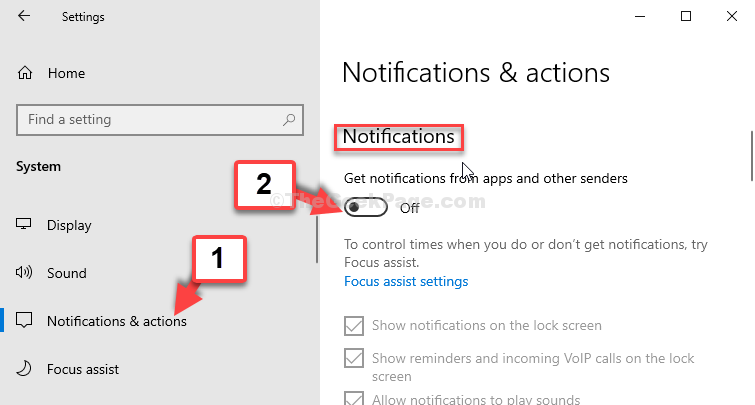
Passo 4: Além disso, desmarque a caixa ao lado de Obtenha dicas, truques e sugestões ao usar o Windows.
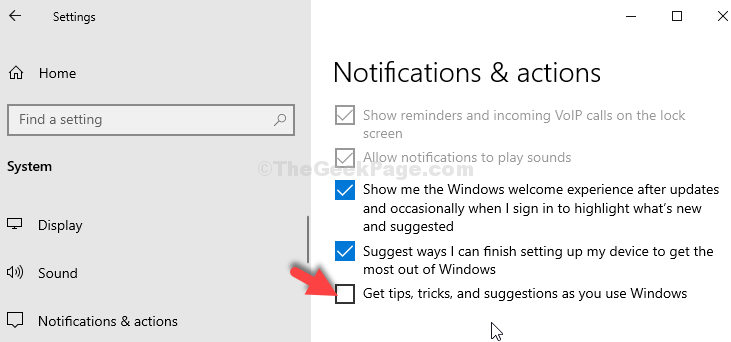
Esta etapa desativará todas as opções em Receba notificações desses remetentes seção, automaticamente.
Quando terminar de desabilitar as opções de notificação, vá para o terceiro método.
Método 3: por meio do File Explorer
Passo 1: Vá para a sua área de trabalho e clique para abrir Este PC. Agora, vá para o Visualizar guia e clique em Opções.
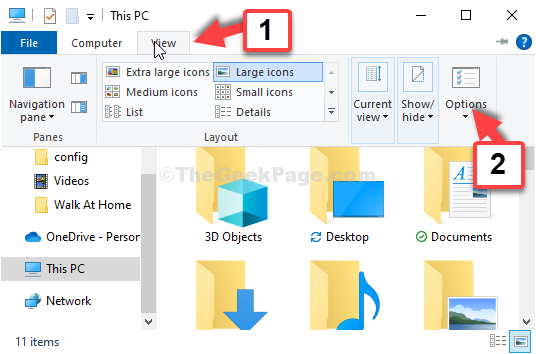
Passo 2: No Opções de Pasta janela, vá para o Visualizar guia e, em seguida, sob o Configurações avançadas seção, role para baixo e desmarque a caixa ao lado de Mostrar notificações do provedor de sincronização.
Clique em Aplicar e depois OK para salvar as alterações e Saída.
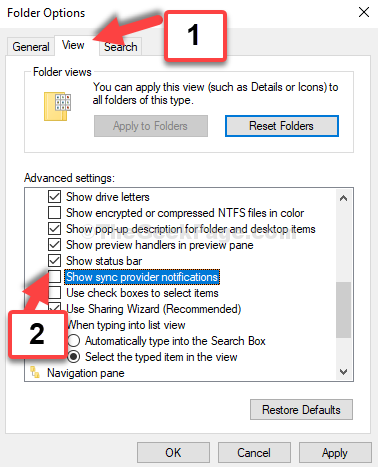
Isso é tudo. Você concluiu a desativação de todos os anúncios no Windows 10 de todos os lugares possíveis.


